Déplacer des feuilles de calcul
Pour déplacer une feuille de calcul, appuyez de manière prolongée sur la feuille à déplacer et faites-la glisser vers un nouvel emplacement. La feuille de calcul sélectionnée sera déplacée.
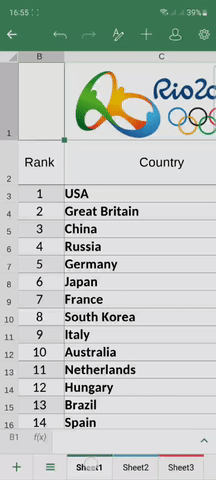
Renommer des feuilles de calcul
Pour renommer une feuille de calcul, touchez l'onglet de la feuille de calcul concernée afin d'accéder au menu contextuel et appuyez sur Renommer. Dans la fenêtre Renommer la feuille qui s'affiche, saisissez le nom de la feuille de calcul et appuyer sur ACCEPTER.
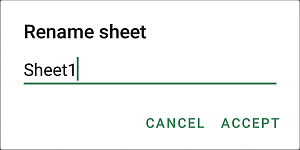
Masquer/Afficher des feuilles de calcul
Si vous avez beaucoup de feuilles de calcul, pour faciliter le travail vous pouvez masquer certains d'entre eux dont vous n'avez pas besoin pour l'instant. Pour ce faire, touchez une fois l'onglet de la feuille de calcul active afin d'accéder au menu contextuel et appuyez sur Masquer.
Pour afficher une feuille de calcul masquée, touchez une fois l'onglet de la feuille de calcul active ou touchez deux fois l'onglet inactif afin d'accéder au menu contextuel, ensuite appuyez sur l'option Afficher et sélectionnez la feuille que vous souhaitez afficher.
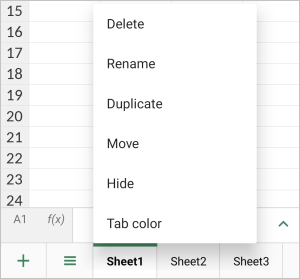
Dupliquer des feuilles de calcul
Pour dupliquer une feuille de calcul, touchez l'onglet de la feuille de calcul concernée afin d'accéder au menu contextuel et appuyez sur Dupliquer.
Modifier la couleur d'un onglet
Pour différencier les feuilles, vous pouvez affecter différentes couleurs aux onglets de la feuille. Pour différencier les feuilles, vous pouvez affecter différentes couleurs aux onglets de la feuille. Sur le panneau Couleur d'onglet, sélectionnez la couleur appropriée dans la palette Couleurs de thème ou Couleurs standard ou créez votre Couleur personnalisée.
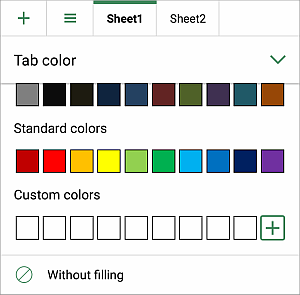
Pour ajouter une nouvelle Couleur personnalisée, procédez comme suit :
- appuyez sur l'icône
 dans la section Couleurs personnalisée.
dans la section Couleurs personnalisée.
- choisissez la couleur appropriée de la palette de couleurs et définissez la teinte,
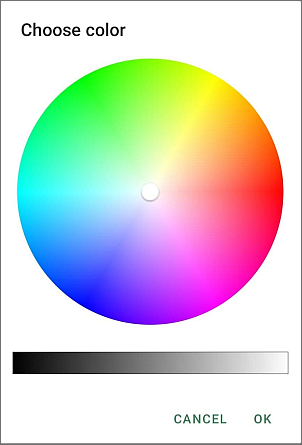
- appuyez sur OK pour appliquer la couleur au texte sélectionné.
La nouvelle couleur sera ajoutée à la palette Couleurs personnalisées où on peut retrouver toutes les couleurs personnalisées récemment utilisées.